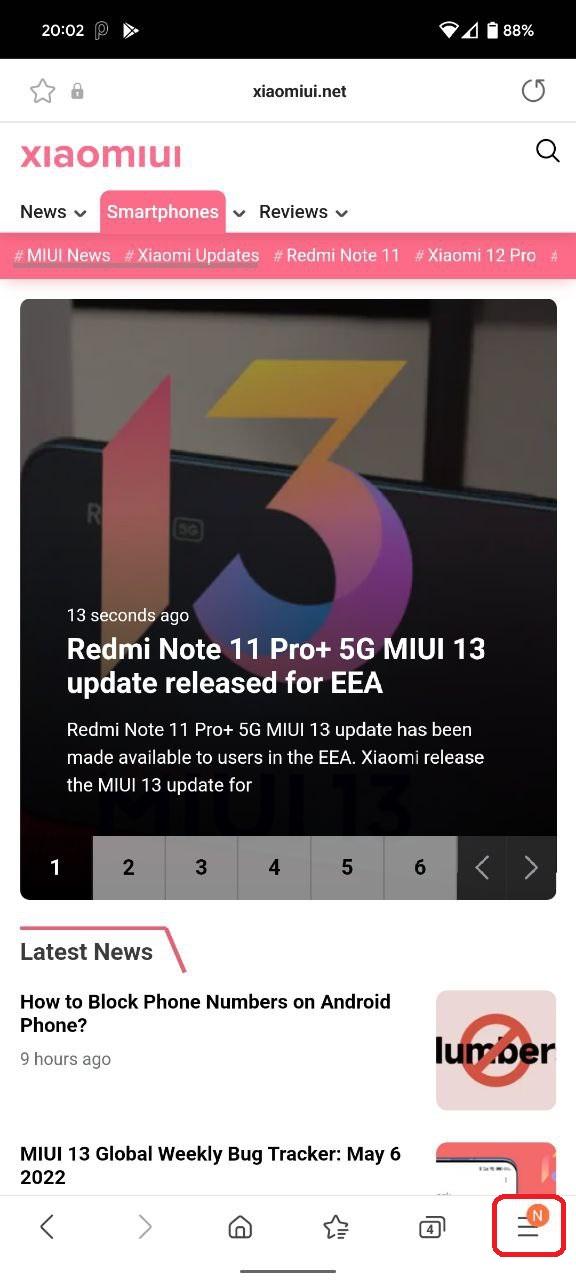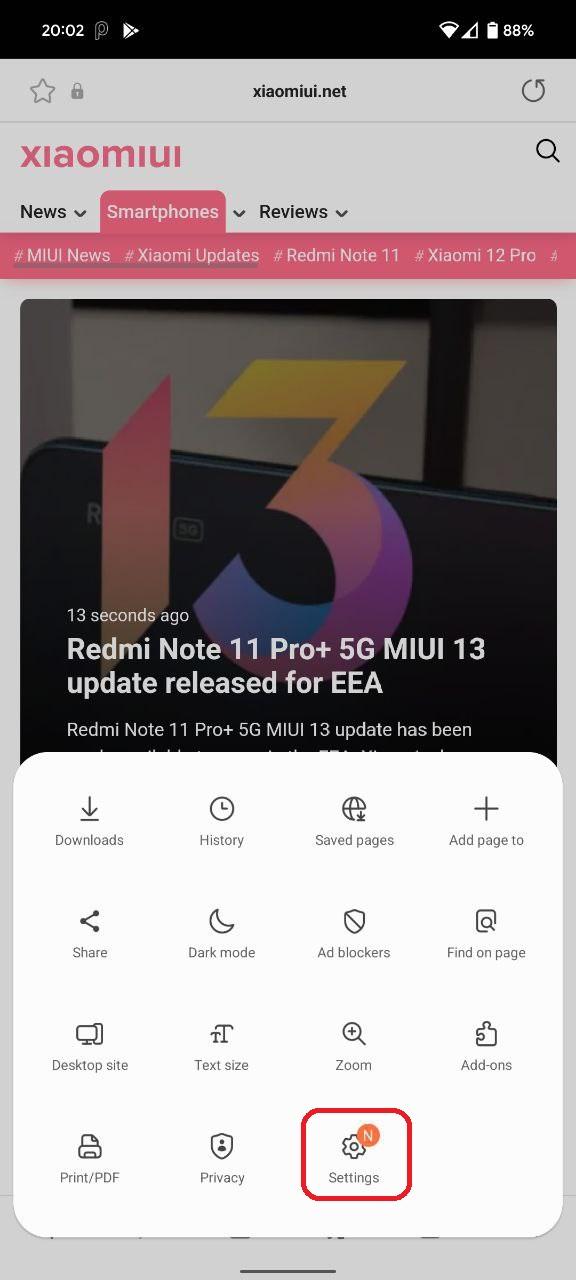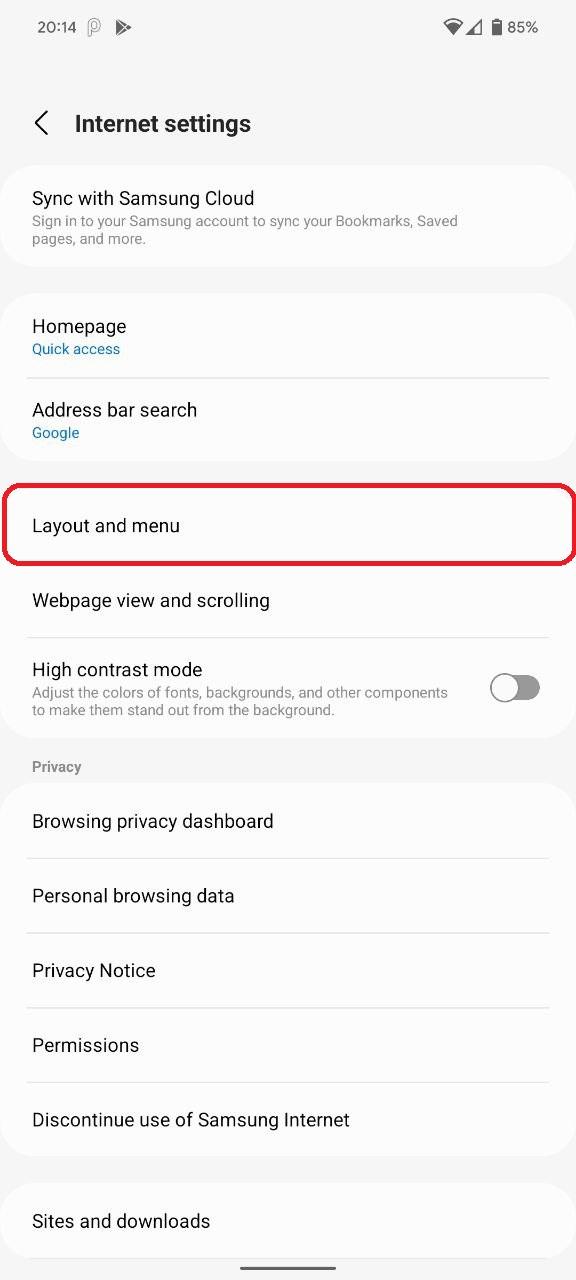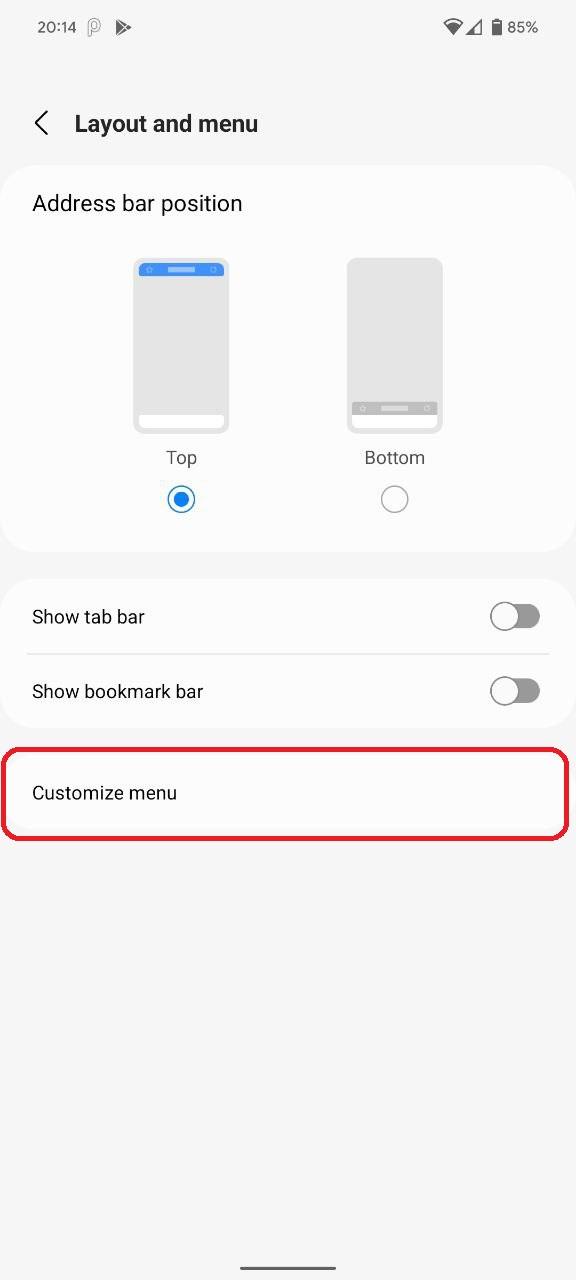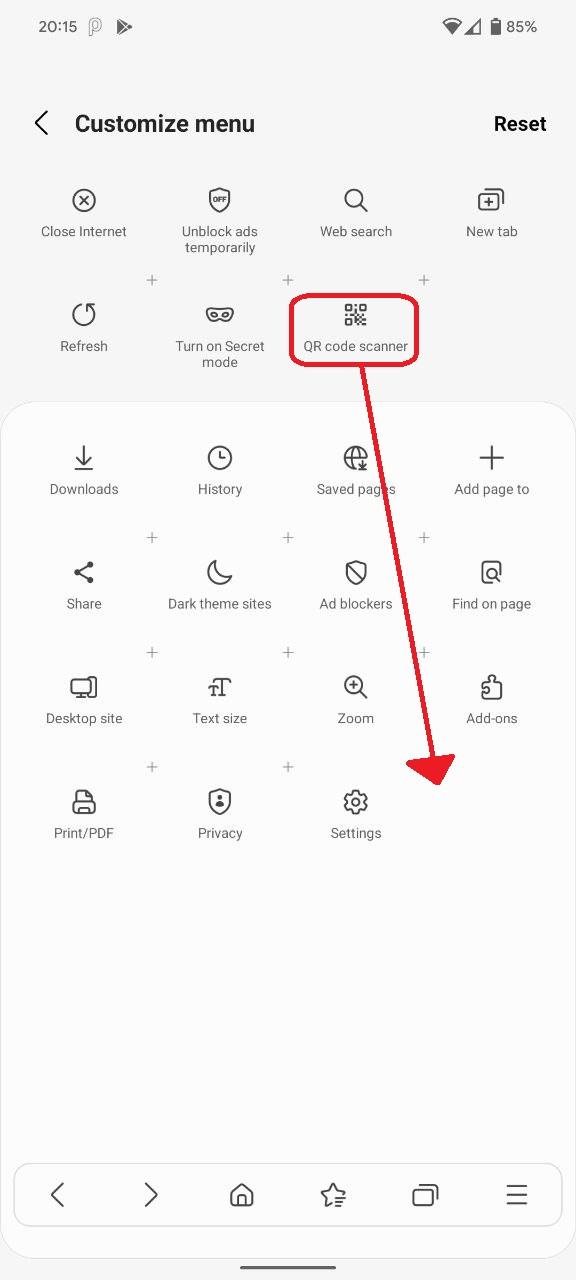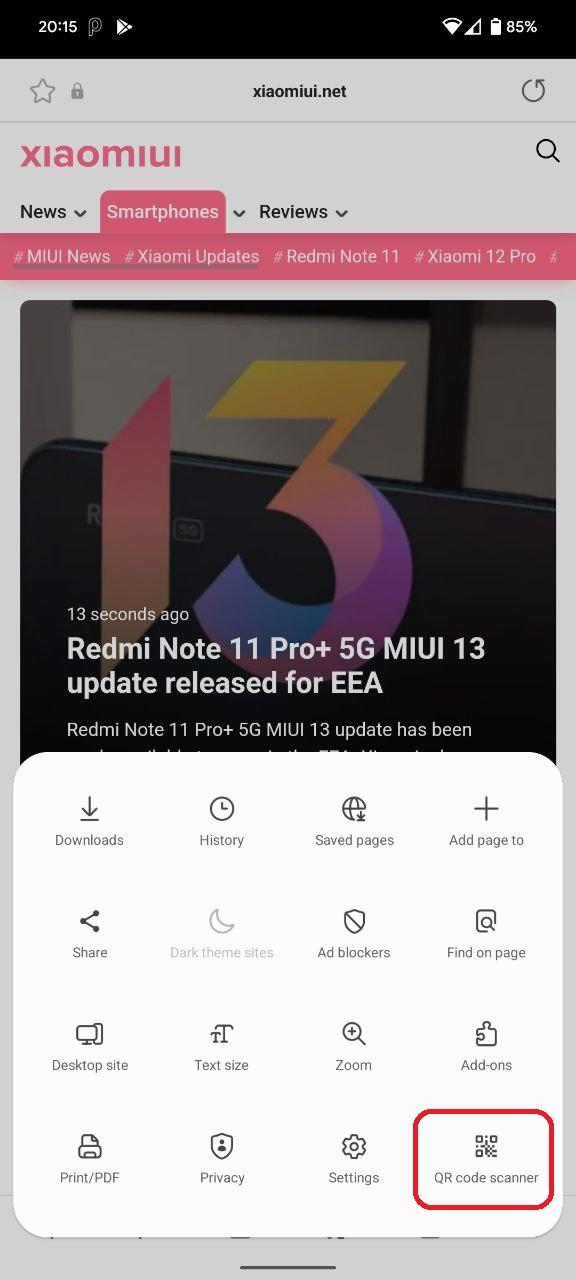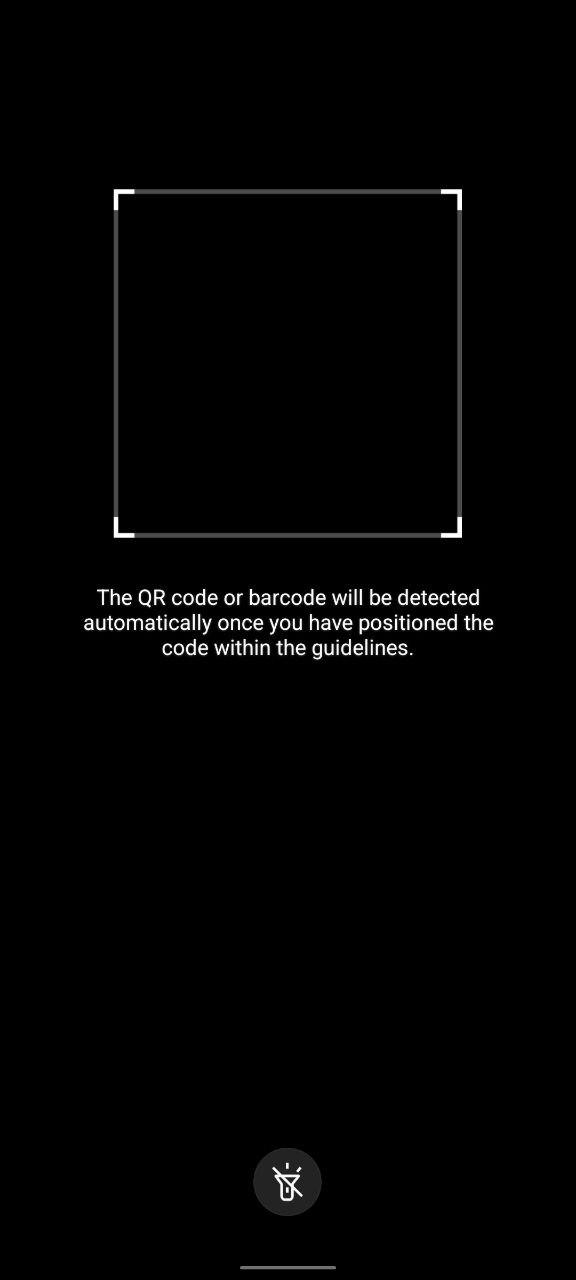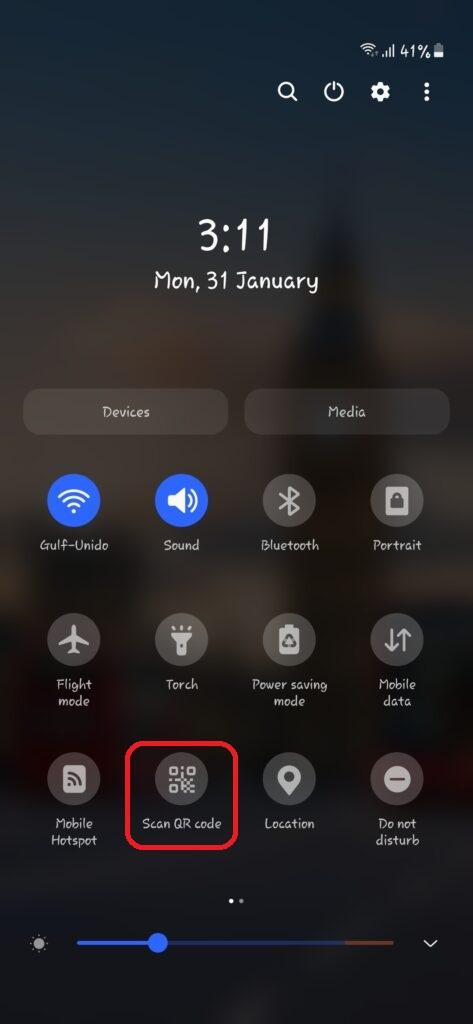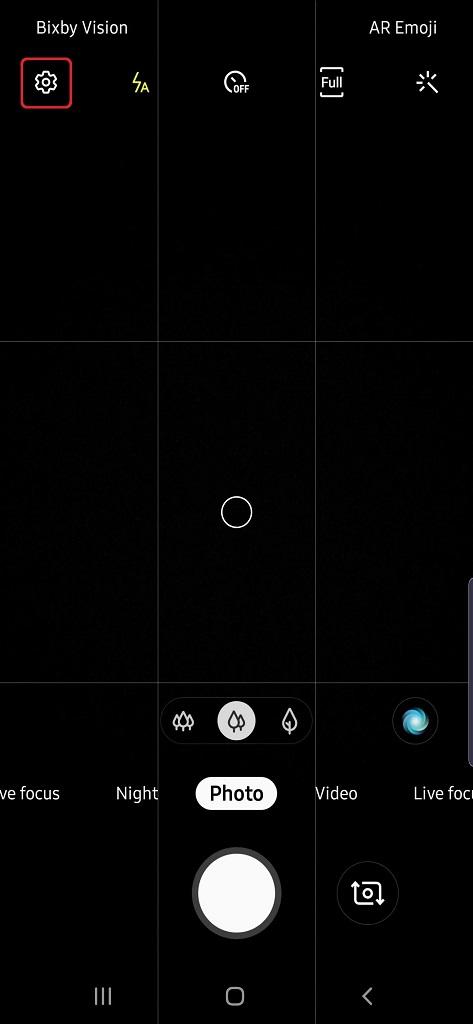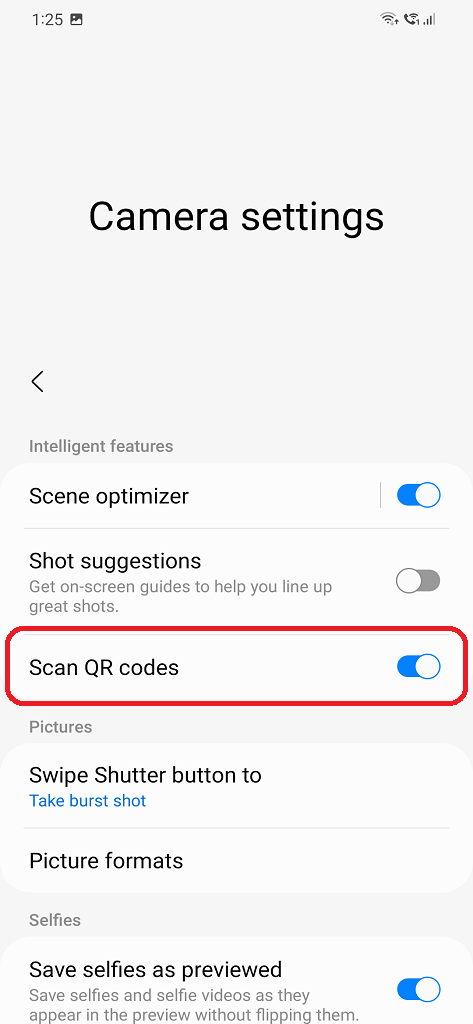Alle dagen binne QR-koades yntegreare yn ús libben, of it no is yn restaurants as op sosjale media-apps lykas WhatsApp. QR-koades op Samsung tillefoans binne maklik en kinne wurde skansearre op ferskate manieren as de scanner is ynboud yn it systeem dus as jo eigner fan in Samsung apparaat, do bist gelok.
Hoe scan ik QR-koades op Samsung?
Samsung hat ferskate manieren ymplementearre om QR-koades te scannen om it proses te fasilitearjen. Jo kinne se scannen op Samsung ynternetbrowser, kamera of galery-apps. D'r is ek in flugge tagongsknop yn it fluchynstellingspaniel dat jo trochferwiist nei de Camera-app.
Om QR-koades te scannen op Samsung Internet Browser:
- Iepenje Samsung Internet of Samsung Internet Beta app.
- Tik op de trije fertikale rigels rjochts ûnder op it skerm.
- Klikje op Ynstellings en selektearje dan Layout en menu.
- Selektearje Oanpasse menu.
- Sleep en drop QR-koadescanner fan boppe nei ûnderen.
- Gean werom nei de thússide en tikje op de QR-koade-scanner
- Hit Tastean op de pop-up tagongsrjochten as it ferskynt.
Posysje jo scanner op 'e QR-koade dy't jo wolle scannen en as jo ienris hawwe, sil it wurde skennen.
As jo dizze aksje wolle útfiere fia jo Samsung Kamera app:
- Veeg nei ûnderen yn jo thússkerm om it rappe paniel te iepenjen en tik op QR Scanner fanút de tegels.
- Hit OK om te wikseljen nei de folgjende stap.
- It sil jo Kamera-app iepenje om de QR-koade te scannen. Sadree't de koade is skansearre, moatte jo in keppeling kinne sjen nei de webside dy't QR-koade befettet.
- As jo de QR-koade net kinne scannen, moatte jo miskien de funksje foar it scannen fan QR-koade yn ynstellings ynskeakelje. Klikje op it ikoan fan 'e kamera-ynstellings.
- Skeakelje Scan QR-koades yn.
Ien manier om QR-koades op jo apparaat te brûken is WhatsApp-webfunksje. As jo jo QR-skennenfeardigens wolle testen op jo Samsung-apparaat, gean dan fierder en kontrolearje Hoe kinne jo WhatsApp Web brûke op 'e tillefoanynhâld!